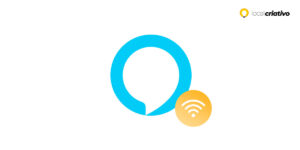Se você já descobriu como instalar sua Smart Câmera e agora precisa de orientações para configurar sua conexão Wi-Fi, este guia é destinado a você! As Smart Câmeras oferecem uma combinação de tecnologia de ponta e desempenho extraordinário, tornando-se uma solução prática e eficaz para garantir a segurança do seu lar ou para monitorar diversos ambientes.
Além de serem práticas, permitem que você fique de olho no que acontece, mesmo de longe. E você verá que, com passos simples, é possível obter um sistema de monitoramento eficaz, com a vantagem de poder acessar as imagens através do seu celular, tablet ou computador.
Antes de avançar para os detalhes técnicos, lembre-se que uma boa instalação começa com a escolha do melhor lugar para a câmera, onde ela possa captar bem as áreas que você deseja monitorar!
Resposta Rápida
Para configurar sua Wi-Fi Smart Camera rapidamente, escolha um local estratégico para instalação com boa visão e próximo a uma tomada. Baixe o aplicativo correspondente, crie sua conta e conecte a câmera à sua rede Wi-Fi. Ajuste as configurações como detecção de movimento e qualidade de imagens conforme sua necessidade. Aproveite o acesso remoto para maior controle e segurança do seu lar.Primeiro: Instalação física

Um bom lugar é aquele que lhe oferece uma visão ampla do local que deseja monitorar. Certifique-se de que a câmera estará em uma superfície estável e que consiga ficar bem presa, evitando quedas e garantindo sua segurança.
Aqui vão algumas dicas para tornar a instalação realmente eficaz: verifique se o local escolhido está próximo de uma tomada para não ter dificuldades com o fornecimento de energia; e se a área tem cobertura adequada da rede Wi-Fi para que a ela possa transmitir as imagens sem interrupções.
Tome cuidado para não deixá-la muito exposta a condições adversas, como chuva ou sol intenso. Agora que você já sabe onde vai instalar, é hora de configurar e começar a usar sua câmera.
Como configurar o Wi-Fi na Smart Câmera
Para garantir que a sua Wi-Fi Smart Câmera funcione corretamente, é indispensável ter uma conexão Wi-Fi estável e segura. Vou mostrar como é fácil fazer isso. Certifique-se de que o local escolhido para sua câmera tenha um bom sinal Wi-Fi, pois isso influenciará diretamente na qualidade da transmissão do vídeo.
Passo 1: Baixe o aplicativo
O primeiro passo para configurar sua câmera é baixar o aplicativo. Para isso, vá até a Google Play Store ou Apple Store, busque pelo aplicativo da sua Wi-Fi Smart Camera e clique em “instalar”.
Com o download concluído, abra o app e, se estiver tudo certo, você já pode seguir para o próximo passo.
Passo 2: Crie uma conta
É hora de criar uma conta. Insira seu e-mail e se assegure de que ele é válido e que você o usa regularmente. Então, crie uma senha segura para proteger suas informações e o acesso à câmera.
Passo 3: Adicione a câmera
Adicionar a câmera ao aplicativo é um passo rápido e fácil. Na maioria das vezes, basta escanear o código QR ou digitar o número de série da câmera – isso vai assegurar que você está conectando o equipamento certo ao seu aplicativo.
Se por acaso a câmera não for reconhecida, não se preocupe, verifique se digitou tudo certo e tente novamente.
Passo 4: Conecte à rede Wi-Fi
Agora, você vai conectar a câmera à sua rede Wi-Fi de casa. No aplicativo, procure pelas configurações de Wi-Fi, selecione sua rede doméstica e digite a senha; então, confira se a conexão está estável.
Se o sinal de Wi-Fi oscilar, tente aproximar o roteador ou utilizar um extensor de sinal para manter a câmera sempre conectada e funcionando corretamente.
Configurações adicionais

Após conectar seu Wi-Fi na Smart Câmera, há várias configurações adicionais que você pode ajustar. Por exemplo, você pode programar horários específicos de gravação ou ativar alertas quando a câmera detectar algum movimento.
Para fazer esses ajustes, vá até as configurações no aplicativo da câmera. Lá, você vai encontrar recursos como zonas de detecção de movimento – onde você escolhe áreas específicas para monitorar – e também pode ajustar a qualidade da imagem, economizando espaço no armazenamento em nuvem.
Algumas ainda permitem ajustar a sensibilidade do sensor de movimento, evitando notificações desnecessárias. Aqui vai uma lista das configurações comuns que você pode explorar:
- Configuração de horários para gravação;
- Ativação de notificações por detecção de movimento;
- Ajuste de zonas de detecção;
- Opções de qualidade de imagem e vídeo;
- Configurações de armazenamento, seja na nuvem ou em um cartão SD local.
Caso você precise de ajuda durante esse processo, não hesite em procurar por vídeos de instrução no YouTube ou entrar em contato pelo e-mail de suporte do fabricante.
Acesso remoto
Conseguir acessar sua câmera remotamente, pelo aplicativo, é uma das grandes vantagens das Wi-Fi Smart Câmeras. Com esse recurso, de onde você estiver, poderá conferir o vídeo ao vivo, rever gravações antigas, receber notificações em tempo real e controlar outras configurações da câmera.
Para manter essa facilidade sempre à sua disposição, é importante fazer as atualizações do software da câmera e do aplicativo assim que estiverem disponíveis, ajudando não só a melhorar o desempenho do sistema de monitoramento, como também garantir que tudo esteja seguro e atualizado.
Conclusão
Chegamos ao final do nosso passo a passo sobre como configurar o Wi-Fi na Smart Câmera. Agora, com os passos que descrevi, espero que você aproveite todos os recursos avançados que sua câmera oferece para aumentar a segurança da sua casa.
Não é difícil configurar, e com tudo pronto, você terá a tranquilidade de monitorar seu lar de onde estiver. Se você ficou com dúvidas ou precisa de mais alguma informação, muitos fabricantes disponibilizam contato de suporte técnico.
Finalmente, desfrute das vantagens do seu equipamento e fique de olho no que acontece em casa, tudo isso com apenas alguns cliques no seu aplicativo!